想学Midjourney的朋友实在太多,所以分享一篇 Midjourney 入门教程让大家用起来。Midjourney的使用依赖于Discord 社区。 Discord是一个聊天和语音通讯平台,用户可以加入不同的服务器并与其他用户进行文字和语音交流。 通过在 Discord 上创建一个 Midjourney 社区的服务器,用户就可以在 Discord 中方便地与其他社区成员进行交流和协作。
MJ 上手还是比较简单,它最大的优势就是审美相当在线和拥有公共社区,如果你精力有限但又想了解这个领域,只入坑 MJ 其实就够了。
01. 注册 Discord
Discord 官网:https://discord.com/
Discord 是一款海外的主打实时语音社交的虚拟社区软件,支持中文,需要搭T,邮箱注册(最好用gmail邮箱)验证基本无门槛。 注册时最好开启浏览器无痕模式,点击官网按照提示信息进行注册就可以了。
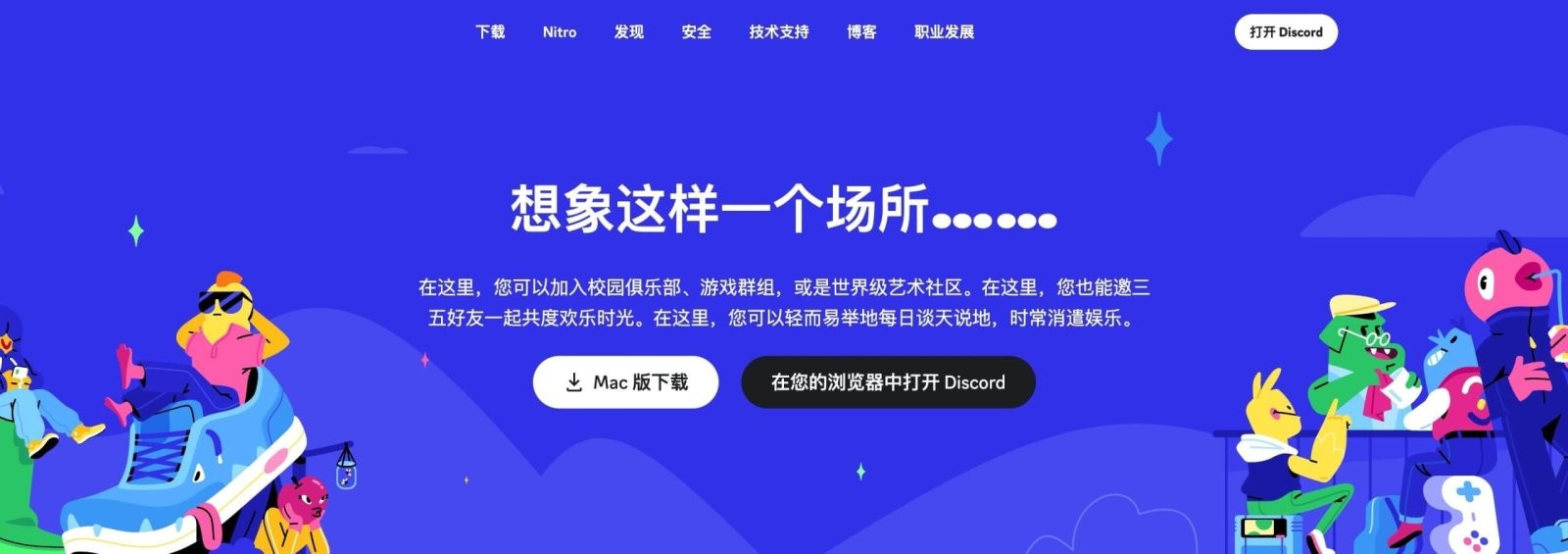
02. 绑定 Discord 账号
Midjourney 官网: https://www.midjourney.com/home/
点击 Midjourney 官网进入首页在底部找到并点击「Join the Beta」按钮绑定 Discord 账号
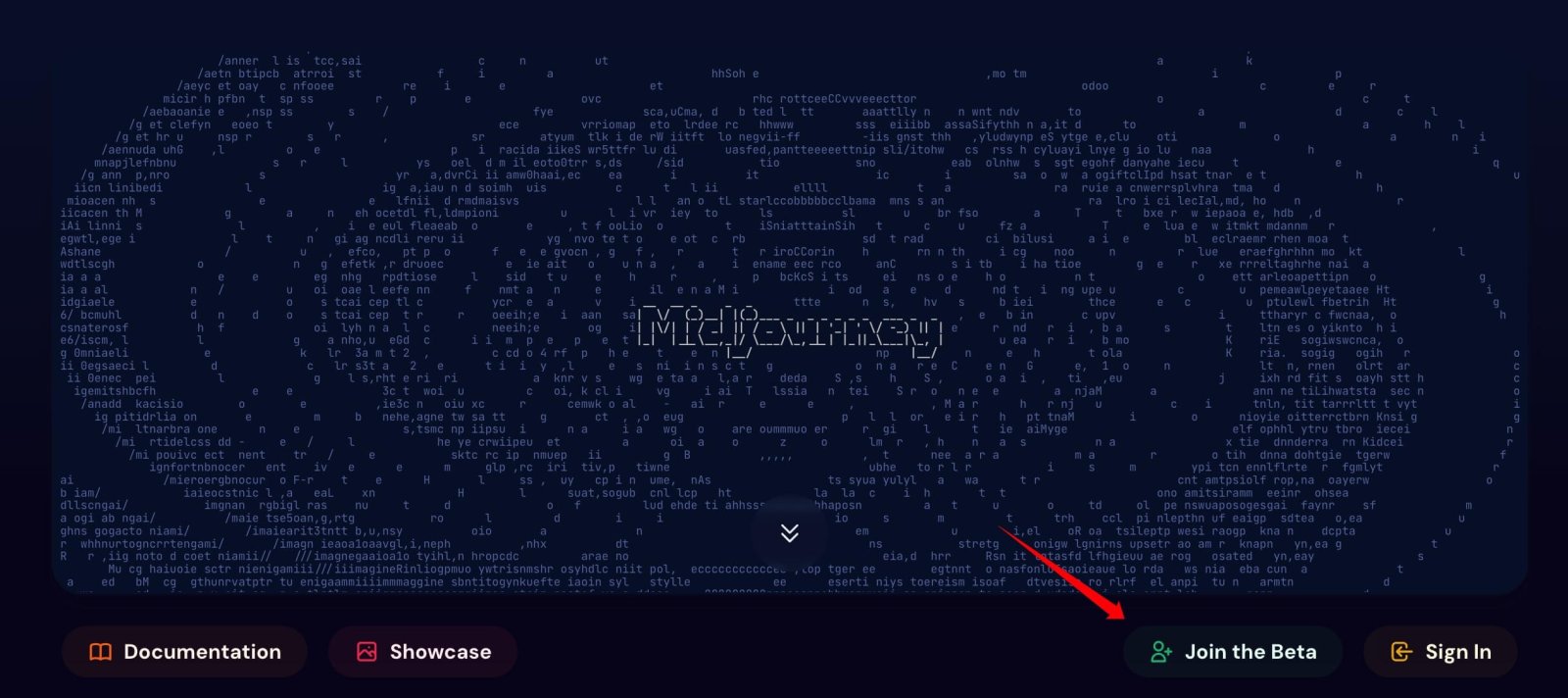
然后,会邀请你加入社区,这里我们点击接受邀请。
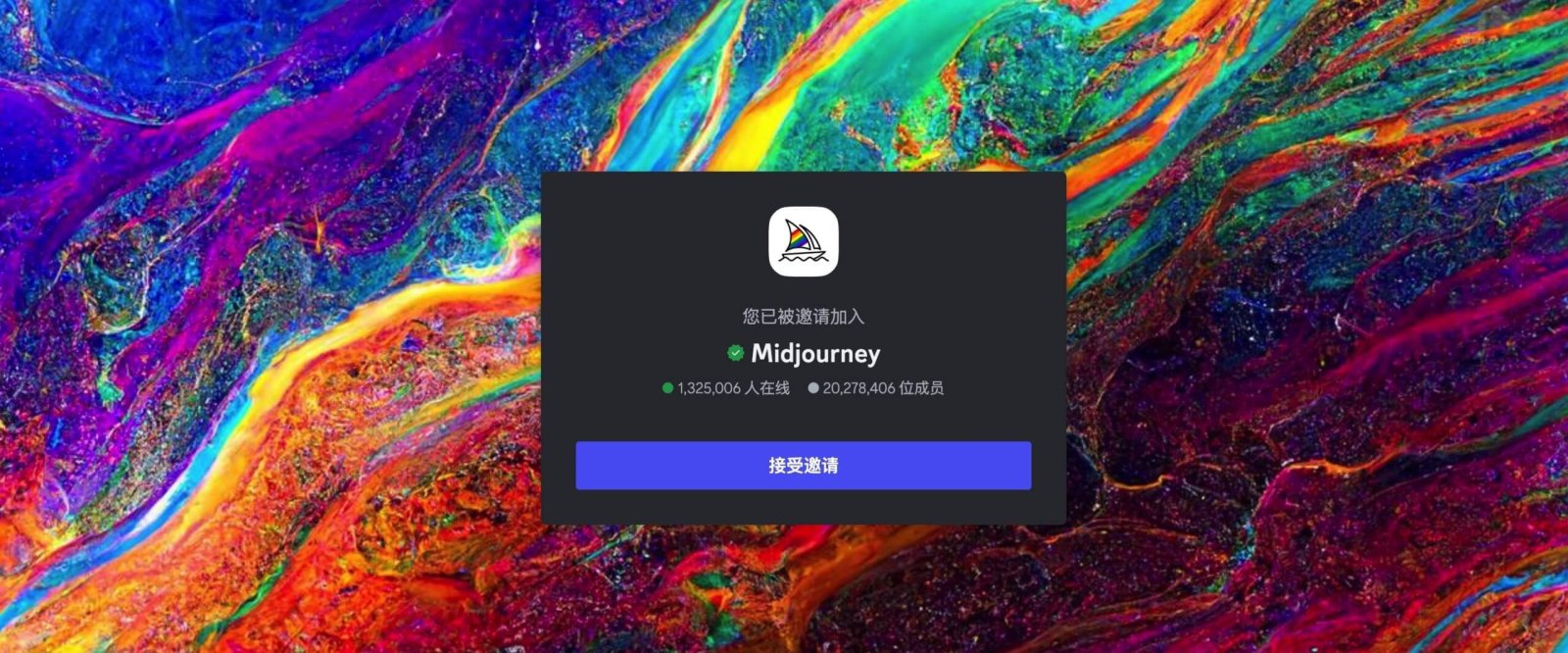
进入 MJ 公共社区后,里面有很多板块,如下图:
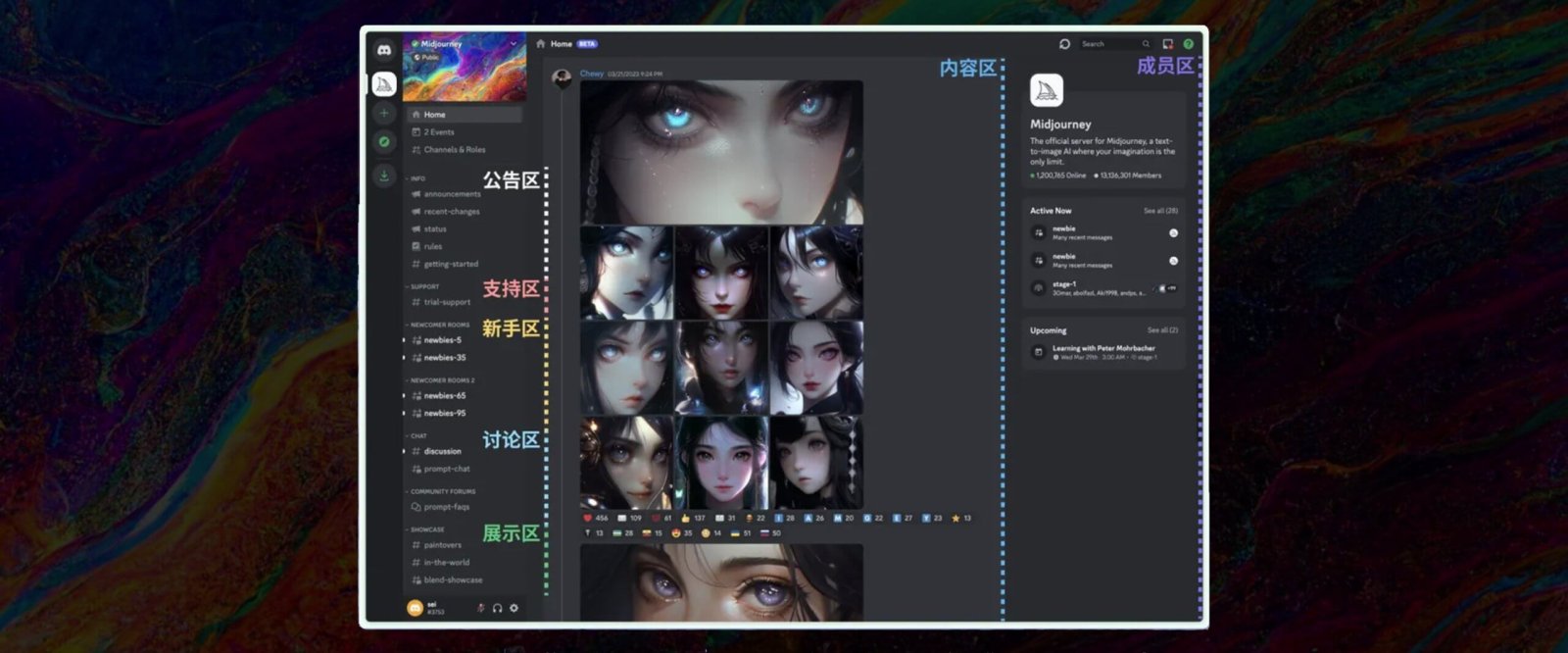
Discord 社区是完全公开的,只要 @机器人,输入“/image ” 指令即可使用 MJ 绘图,绘制完成的图片和提示词会直接显示在公共社群里。 如果你嫌在公共社区创作太闹心,可以在 Discord 里添加自己的服务器,再邀请 MJ 机器人进来就行了,下面根据图示操作即可。
03. 添加个人服务器
点击左侧栏的「+」按钮添加,创建一个单独自己使用的个人服务器。
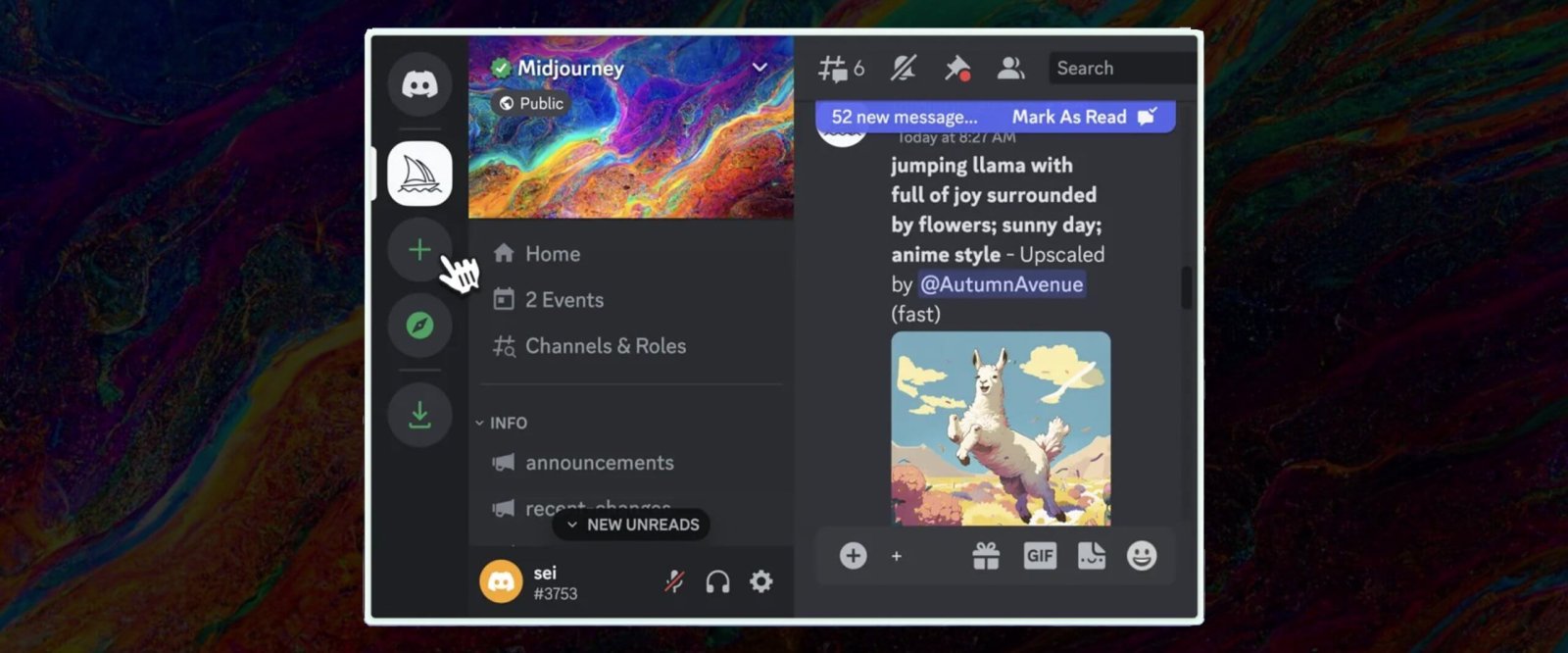
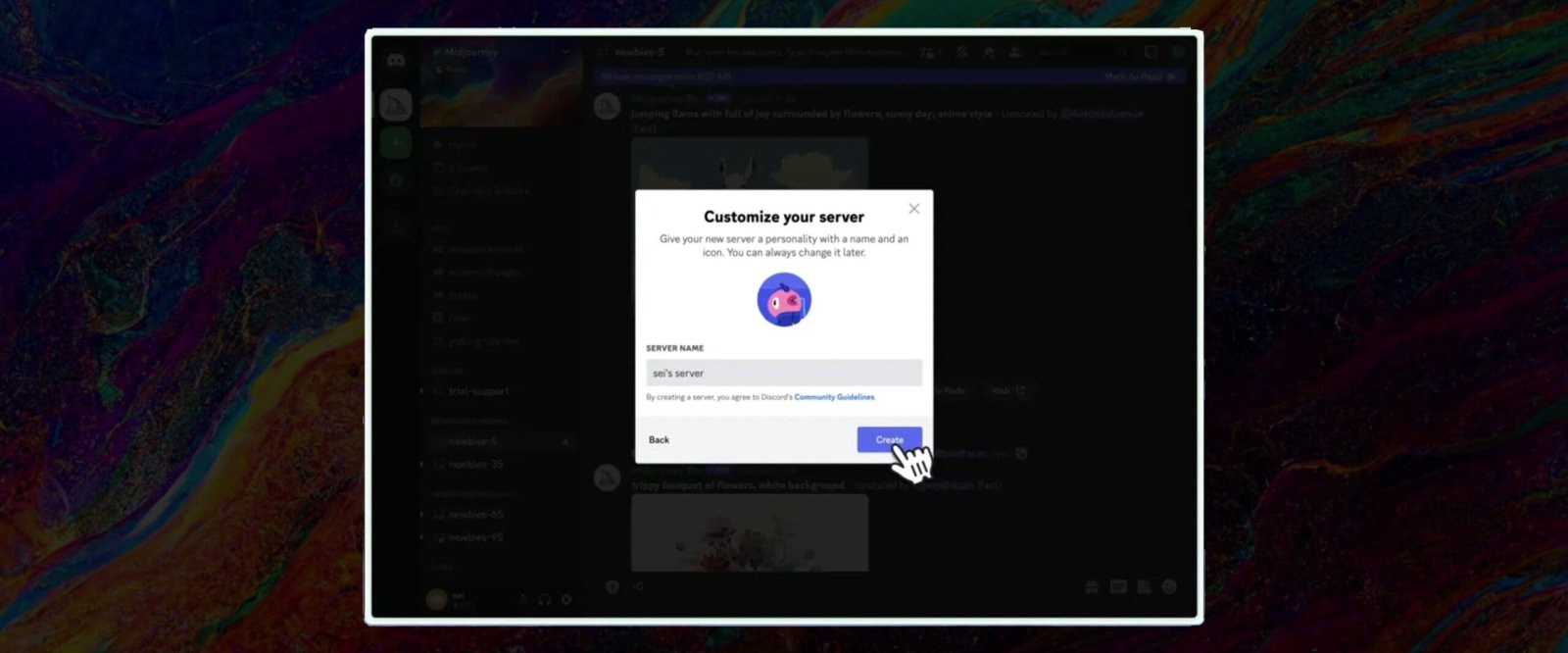
创建完成后,点击左侧栏 MJ 服务器图标,进入后在顶部栏点击人员图标,找到MJ 机器人(Midjourney Bot)入驻个人服务器。
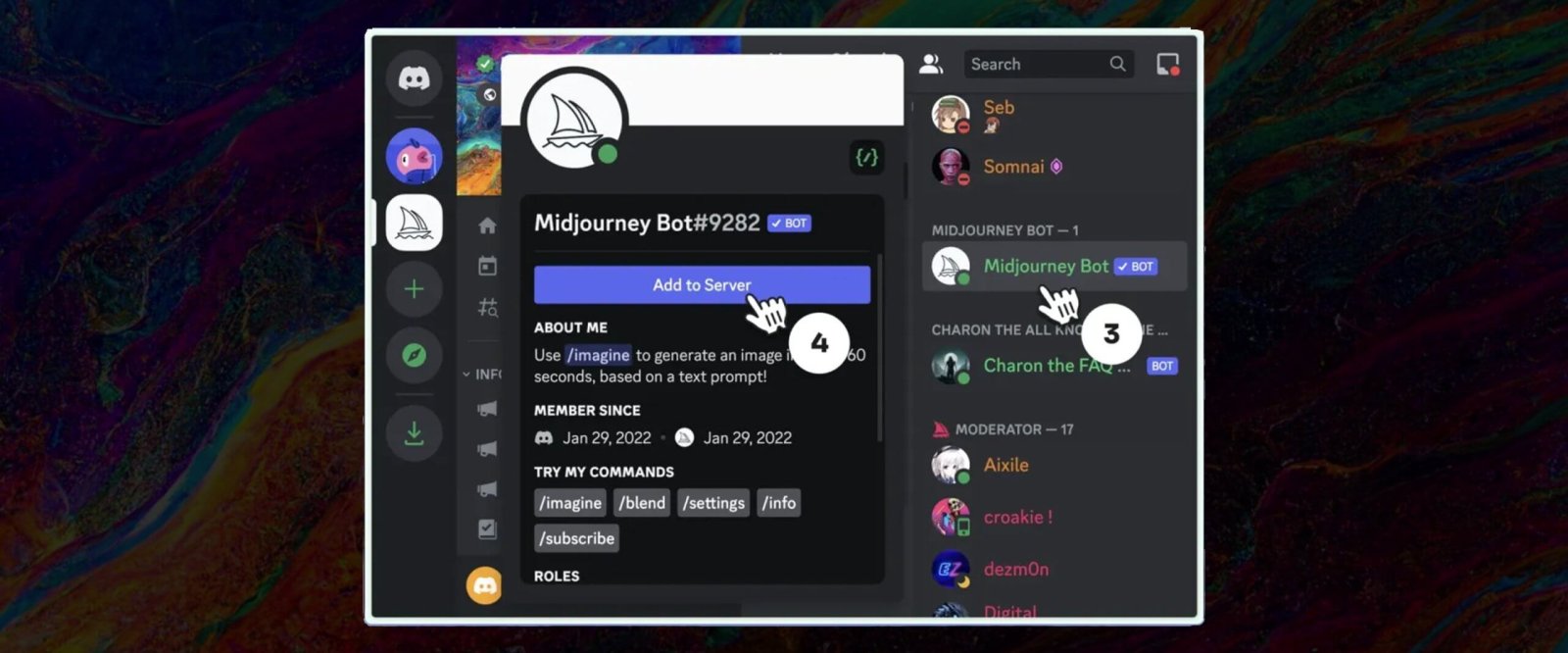
添加后,就可以在个人服务器创作了。
04. Midjourney创作入门
在底部对话框中输入指令 /imagine点击回车确认,然后输入提示词即可!
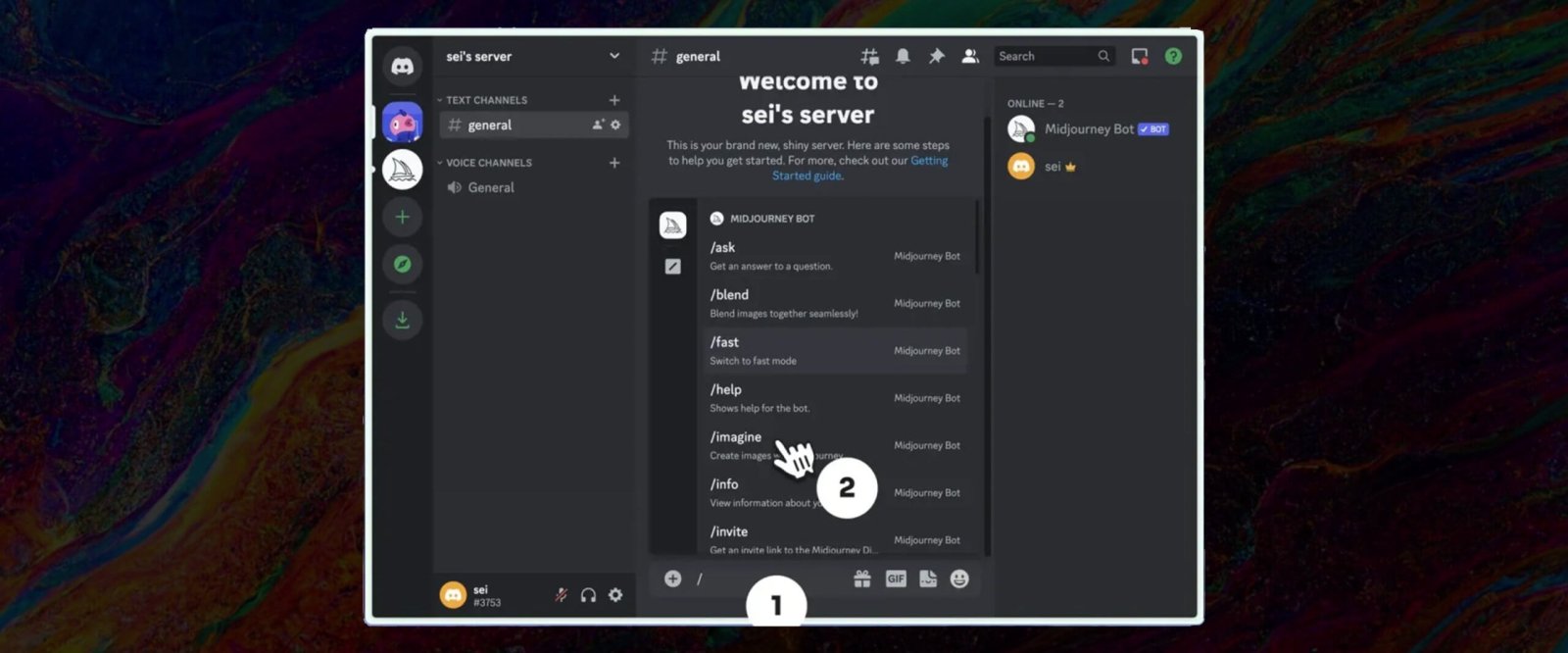
关键词一定要输入在「 prompt 」的文本框内,不然不会生效。
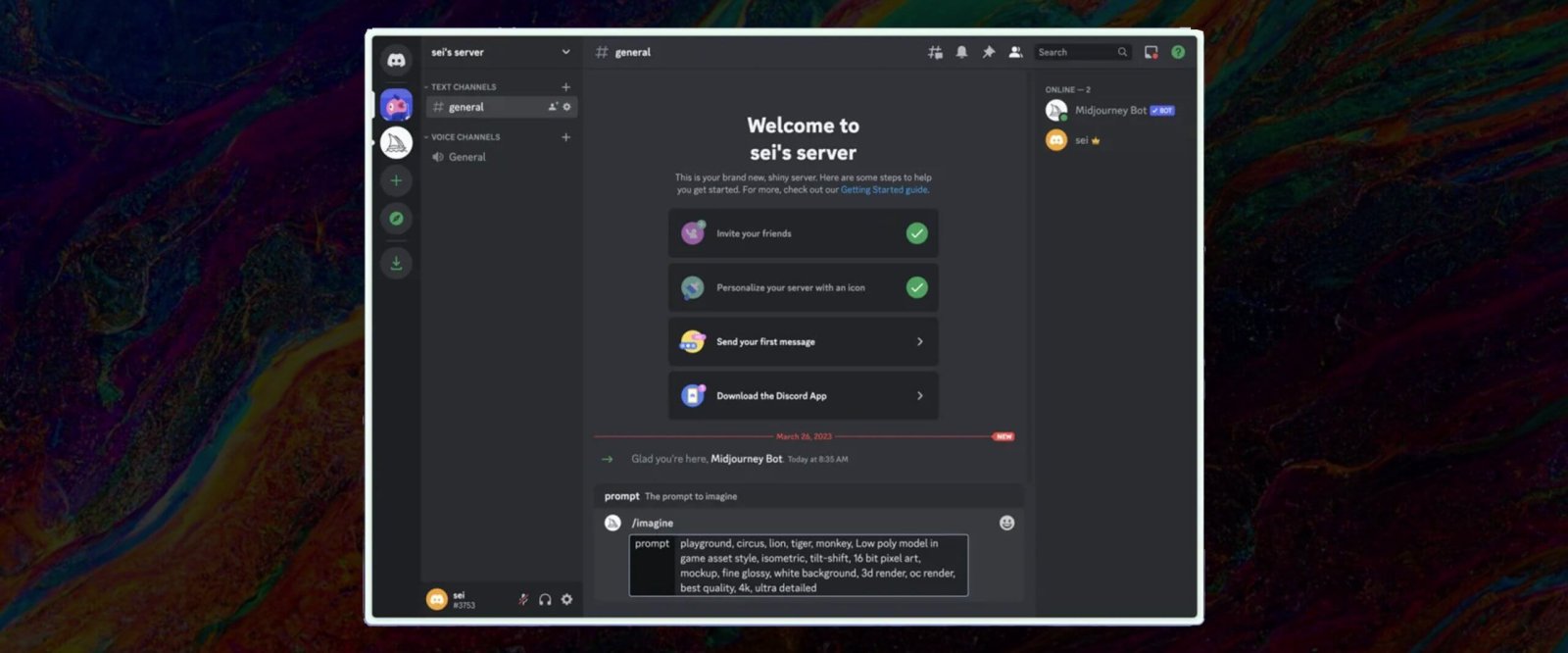
输入提示词后点击回车就可以等待出图即可,默认返回四张图片,可以再单独针对某一张图片进行细节扩展。
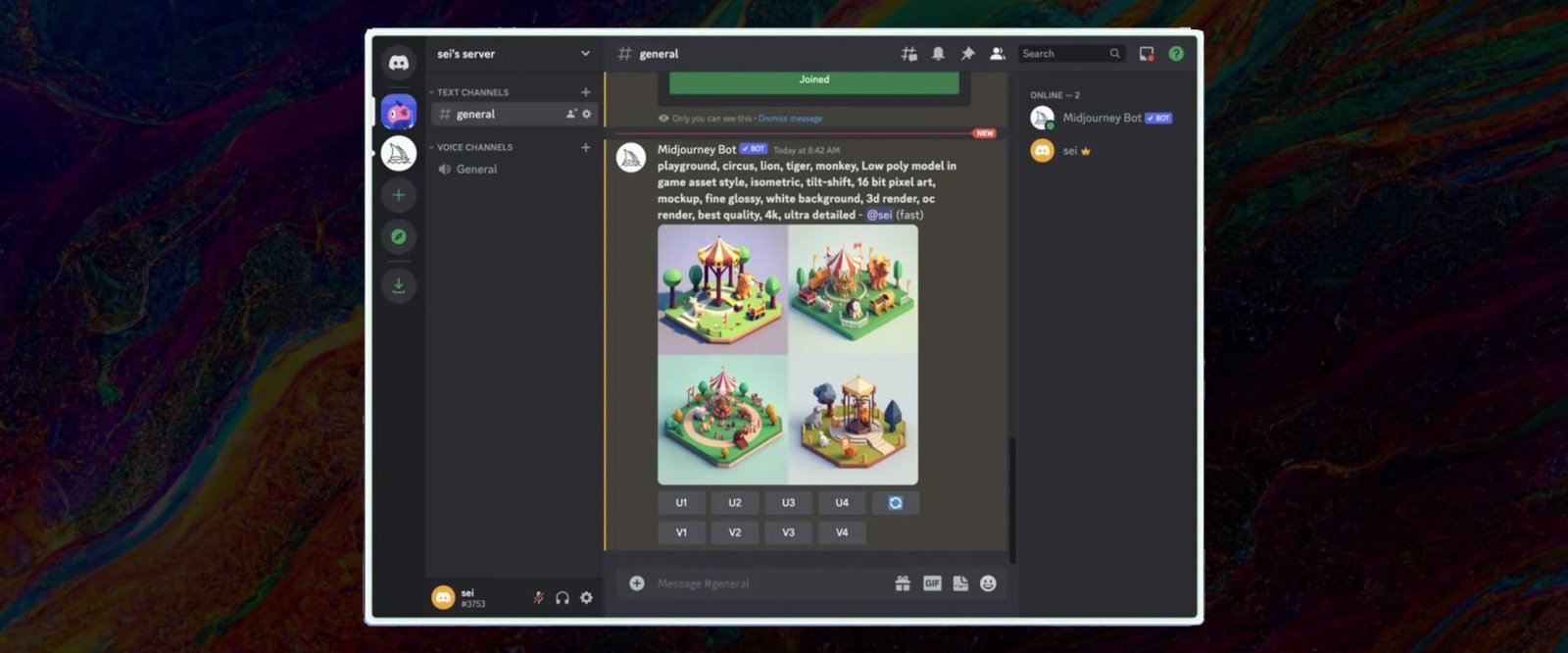
05. 其他说明
因Midjourney不是免费的,要想使用Midjourney,还需要付费订阅,在你创建的服务器对话框,输入指令:/subscribe,进入订阅网站后,选择套餐标准。有4种档次的会员,初学可以选择最基础的。
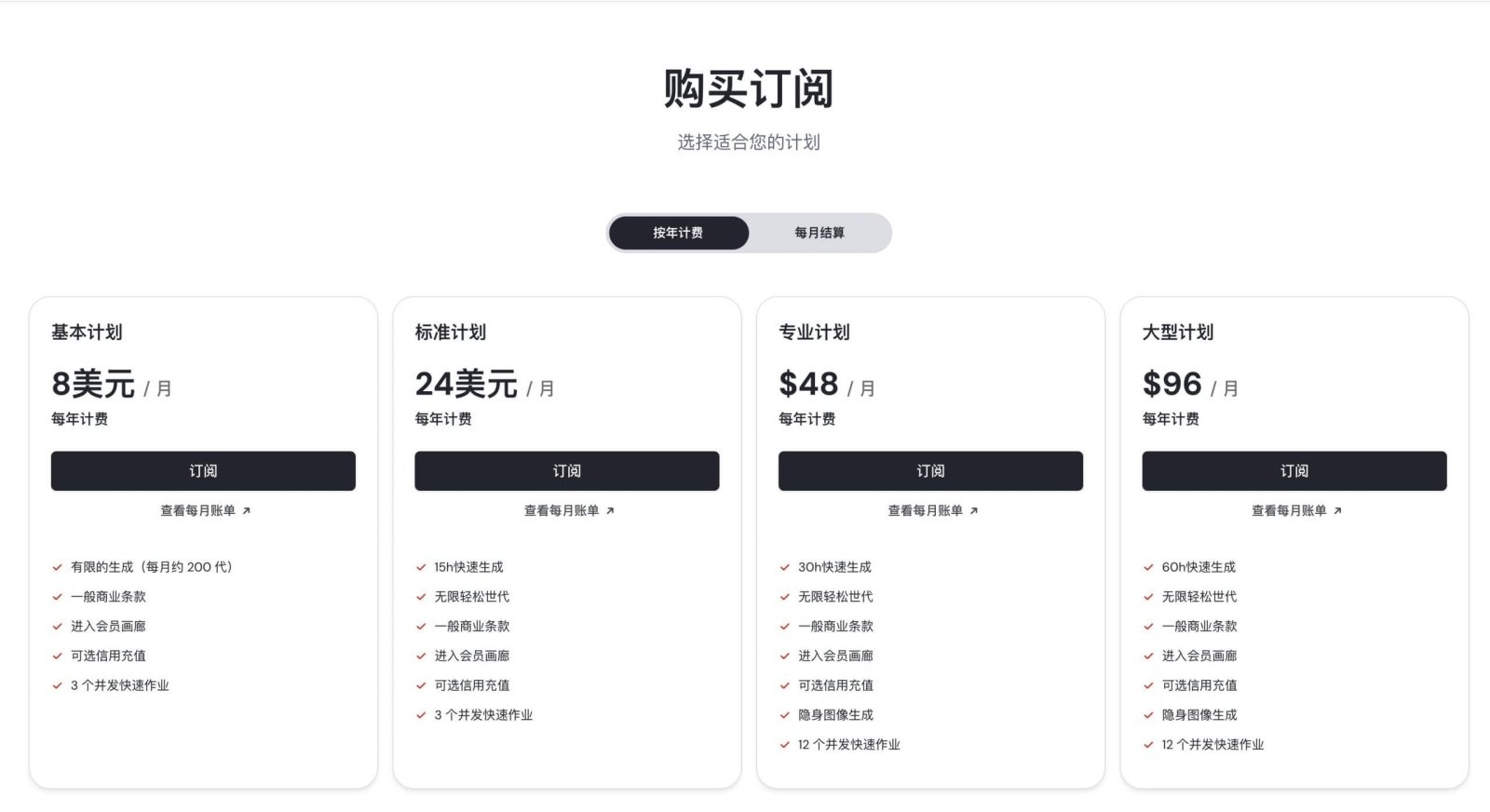
如果你经常使用,建议还是直接开通 24 美元的,因为你一旦上头,200 次是远远不够的。因为小图刷新、扩张细节、放大等每操作一次都会算入次数损耗,所以很快就会用完。剩余次数可以通过输入“/info ”指令来查询。
另外,开通订阅后会自动续订,若要取消,只能取消下个周期不续订。
Midjourney取消订阅方法:在 Discord 底部对话框中输入 “/subscribe”并回车,在机器人回复的文本中点击「open subscription page」按钮,然后在弹出的付款信息中点击「manager」,再点击「cancel plan」取消即可。
